반응형
데이터베이스 접속을 위한 UDL 파일 생성하기
1. UDL 파일 생성
먼저, 새로운 텍스트 문서를 만듭니다. 이를 위해 바탕 화면이나 원하는 폴더에서 마우스 오른쪽 버튼을 클릭하고, '새로 만들기' > '텍스트 문서'를 선택합니다. 그런 다음, 파일의 확장자를 .txt에서 .udl로 변경합니다.

2. UDL 파일 설정
UDL 파일을 더블 클릭하여 열면 '데이터 링크 속성' 창이 열립니다. 여기에서는 데이터베이스에 대한 연결 정보를 설정할 수 있습니다.
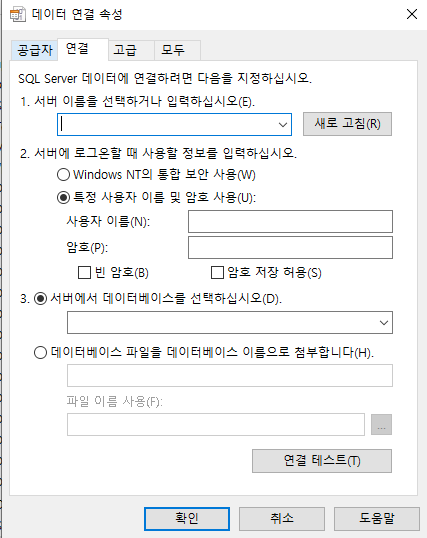
2.1 공급자 탭
'공급자' 탭에서는 사용할 OLE DB 공급자를 선택합니다. 예를 들어, SQL Server에 연결하려면 'Microsoft OLE DB Provider for SQL Server'를 선택합니다.
2.2 연결 탭
'연결' 탭에서는 데이터베이스 서버의 이름과 인증 방법을 입력합니다. 사용자 이름과 비밀번호를 입력하거나 Windows NT 통합 보안을 사용할 수 있습니다.
2.3 고급 탭
'고급' 탭에서는 연결에 대한 다양한 설정을 지정할 수 있습니다. 대부분의 경우 기본 설정을 그대로 사용할 수 있습니다.
2.4 모두 테스트 탭
마지막으로 '모두 테스트' 버튼을 클릭하여 연결을 테스트합니다. 연결에 성공하면 '테스트 연결 성공' 메시지가 표시됩니다.
3. UDL 파일 사용
이제 이 UDL 파일을 데이터베이스 연결 문자열로 사용할 수 있습니다. 예를 들어, ADO를 사용하는 경우 ConnectionString 속성에 UDL 파일의 경로를 지정할 수 있습니다.
반응형
'MSSQL' 카테고리의 다른 글
| MSSQL : MS SQL 버전 및 OS 버전 관리 (0) | 2024.02.06 |
|---|---|
| MSSQL : MSSQL Developer Edition 라이선스 정책 (1) | 2024.01.31 |
| MSSQL : 백업 진행율 확인하기 (1) | 2024.01.22 |
| MSSQL : Linked Server 설정하기 (0) | 2024.01.17 |
| MSSQL : SPN 등록 및 삭제 방법 (0) | 2023.11.29 |

